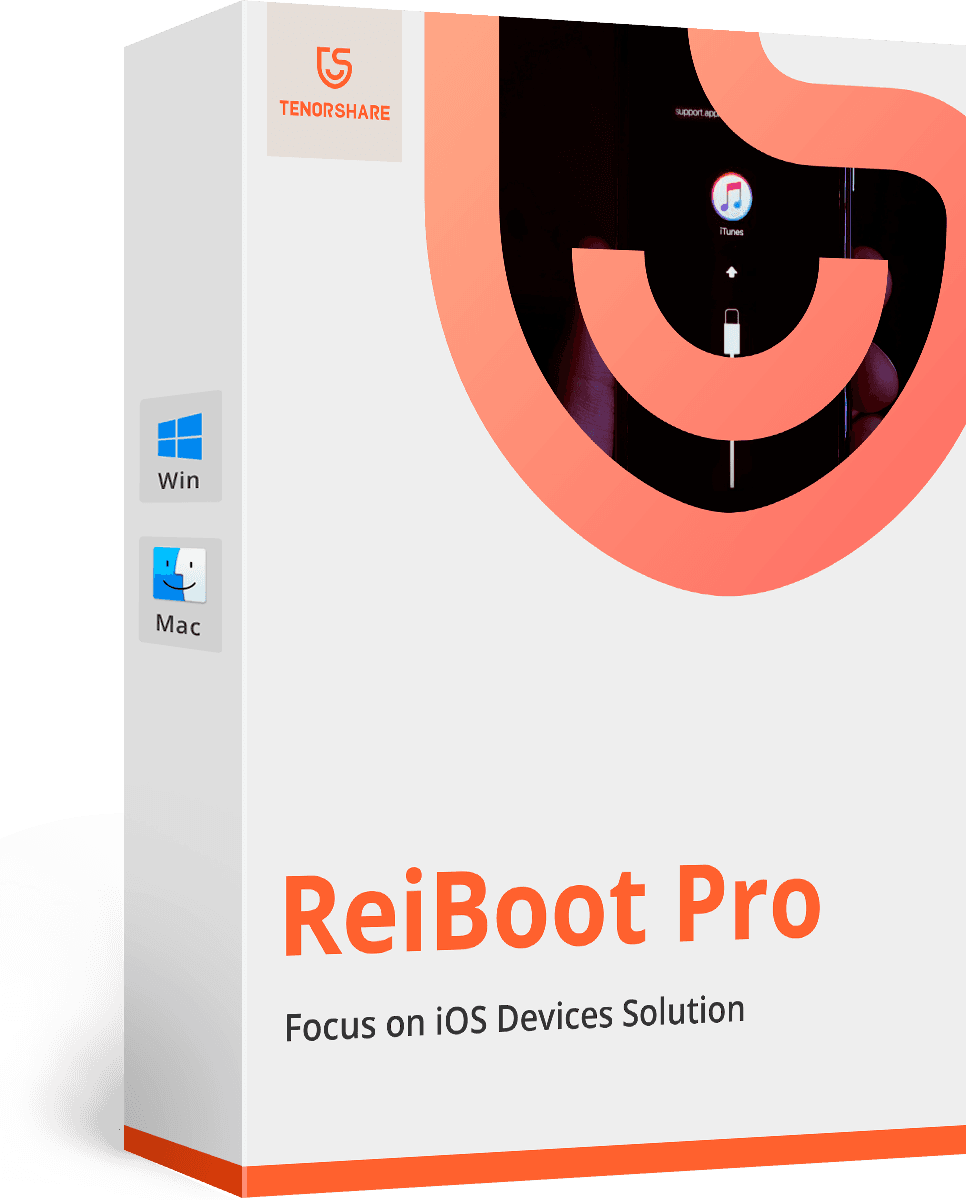iPhone을 충전 스크린에 붙이는 것을 고치는 방법
많은 iPhone 문제가 있으며 많은 사람들이 실제로 장치를 사용할 수 없게 만들 수 있습니다. 그러나 가장 실망스러운 것 중 하나는 아이폰 충전 화면에 붙어. 시간이 얼마나 걸리더라도배터리 로고 문제로 인한 iPhone 또는 iPad를 다루는 경우이 기사가 도움이 될 것입니다.이 문제의 주요 원인과 방법을 분석합니다. 그것을 해결하기 위해.

제 1 부 : 아이폰 뒤에 충전 화면에 붙어 이유
이 문제의 원인이 무엇인지 궁금하다면. 다음과 같은 이유가 눈을 open 수 있습니다.
1. 아이폰 과충전
iPhone을 연결 한 상태로 두었습니까?장치가 완전히 충전 된 후 오랫동안 전원이 공급되면 의도하지 않게이 문제가 발생한 것일 수 있습니다. 전원이 충분한 경우에도 장치 충전에주의해야합니다.
2. 많은 백그라운드 앱을 실행
앱이 너무 많을 때배터리가 문제가 되더라도 배터리 문제가 발생할 수 있으므로 하루가 끝나면 간단히 배터리를 제거하는 것이 중요 할 수 있습니다.
3. 구식 소프트웨어
iOS가 오래되면이 문제와 다른 많은 문제가 발생할 수도 있습니다. iOS를 업데이트하면 시스템을 쉽게 새로 고치고 오작동을 일으킬 수있는 버그를 제거 할 수 있습니다.
제 2 부 : 충전 화면에서 아이폰 붙어 문제 해결
검은 색 / 빨간색 충전 화면에 붙어있는 iPhone을 수정하는 방법에는 여러 가지가 있습니다. 다음은 가장 일반적인 해결책 중 일부입니다.
1. 헤어 드라이어를 사용하여 iPhone 배터리 가열
이것은 iPhone을 해결하는 가장 쉬운 방법 중 하나입니다충전 화면에 붙어 있습니다. 충전 케이블에서 iPhone을 분리하여 평평한 장소에 놓으십시오. 헤어 드라이어를 사용하여 배터리가있는 위치에서 약 2 분 동안 장치의 오른쪽을 가열하십시오. 장치를 충전 코드에 다시 넣으면이 문제와 관련된 빨간색 배터리 로고가 Apple 로고로 대체되었음을 알 수 있습니다.

2. 아이폰 배터리 배출
사용자가 iPhone에 직면하는 또 다른 일반적인 문제충전 화면에 붙어있는 배터리 수명이 짧습니다. 배터리의 최고 성능을 유지하려면 적어도 한 달에 한 번은 배터리를 방전하고 재충전해야합니다.
- 완전히 꺼질 때까지 장치를 사용하십시오. 화면 밝기 증가와 같은 배터리 소모가 많은 기능을 켜고 인터넷을 사용하여 더 빨리 소모 할 수 있습니다.
- 이제 장치를 연결하고 전원이 켜질 때까지 기다립니다.
- 잠자기 및 깨우기 단추를 길게 눌러 끄고 마지막 5 시간 동안 iPhone을 충전하십시오.
5 시간 후에도 여전히 충전 케이블에 연결되어있는 동안 iPhone을 켜십시오. 끔찍한 충전 화면이 보이지 않으면 플러그를 뽑을 수 있습니다.
3. iPhone을 복구 모드로 전환하고 종료
복구 모드는 iPhone이 멈추는 데 도움이 될 수 있습니다충전 화면. 이렇게하려면 iPhone을 iTunes에 연결하고 약 10 초 동안 일부 버튼을 누르면 iTunes에 연결 화면이 성공적으로 시작됩니다. 버튼은 iPhone마다 다르며 아래와 같이 표시됩니다. 그리고 iTunes 복원 후 장비가 복구 모드를 종료합니다.

문제를 해결하기 위해 ReiBoot라는 프리웨어버튼을 누르거나 iTunes를 사용하지 않고도 iPhone을 복구 모드로 전환 할 수 있습니다. 소프트웨어를 간단하게 다운로드하고 장치를 연결하십시오. 메인 인터페이스에서 "복구 모드 들어가기"를 클릭하면 완료됩니다!

그런 다음 "복구 모드 종료"옵션을 클릭하여 iPhone을 재시동하고 새로 고칠 수 있습니다.

4. 데이터 손실없이 운영 체제 복구 (소프트웨어 문제)
그러나 대부분의 경우 복구 모드충전 화면 문제로 iPhone이 멈추는 것을 도울 수 없습니다. 이 경우이 문제를 해결하려면 장치를 복원해야합니다. iTunes 또는 ReiBoot를 선택할 수 있습니다. 여기서는 모든 데이터를 지울 수 있으므로 iTunes를 사용하지 않는 것이 좋습니다. 대신 ReiBoot에 평가판을 제공 할 수 있습니다. 전체 복구 프로세스가 빠르며 데이터 손실이 발생하지 않습니다. 다음 부분에서는 ReiBoot를 사용하여 iPhone 충전 문제를 해결하는 방법을 보여줍니다.
참고 : ReiBoot는 소프트웨어 문제 해결 만 지원합니다. "배터리와 같은 하드웨어 오류입니다. 도움이되지 않으며 Apple에만 의존 할 수 있습니다.
1 단계 : iPhone을 ReiBoot로 연결하고 기본 인터페이스에서 "운영 체제 복구"를 선택한 다음 "복구 시작"버튼을 누르십시오.
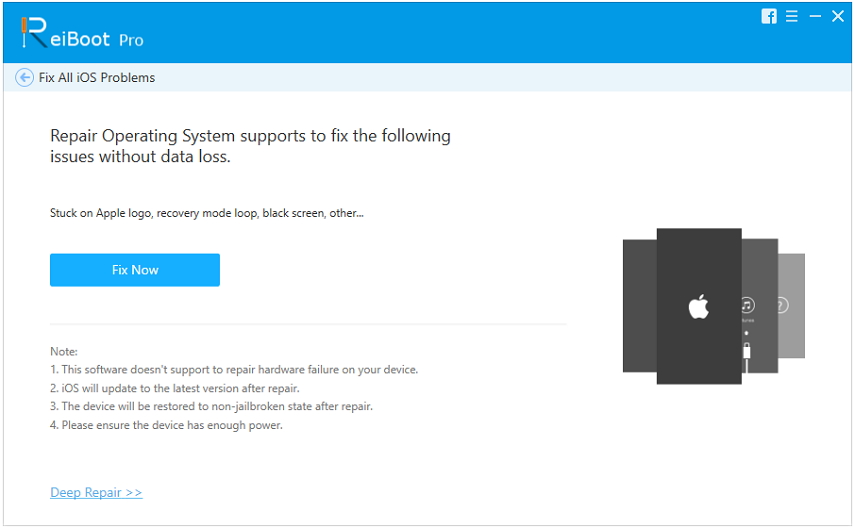
2 단계 : 수리하기 전에 먼저 펌웨어를 다운로드해야합니다. "다운로드"버튼을 클릭하여 계속 진행하십시오.
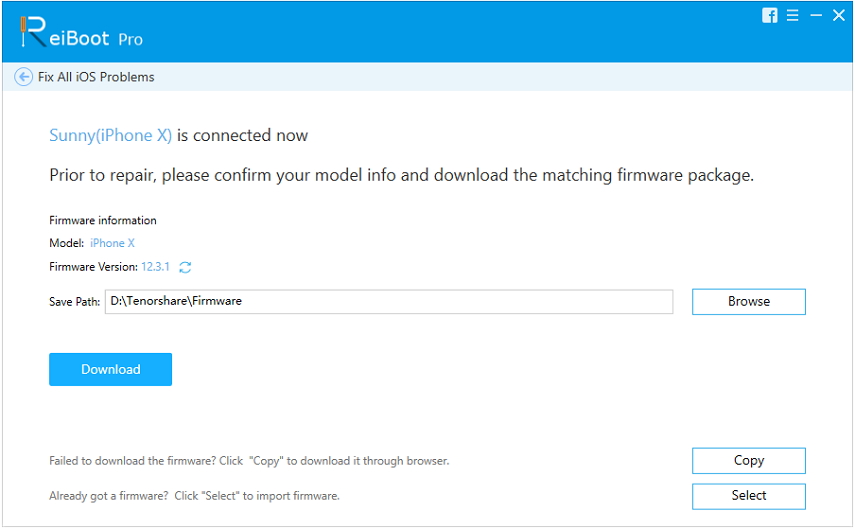
3 단계 : 펌웨어가 준비되면 프로세스 복구를 시작합니다. 완료되면 iPhone이 자동으로 재부팅되고 정상으로 돌아옵니다.

5. iPhone 배터리 교체 (하드웨어 문제)
배터리를 완전히 교체 할 수도 있습니다. 처음에는 위협적인 것처럼 보일 수 있지만 올바른 도구를 사용하면 나사를 쉽게 제거하고 배터리를 교체 할 수 있습니다. 또한 플라스틱 도구, 필립스 00 드라이버 및 흡입 컵이 필요합니다. 이러한 자료를 준비하면 아래 비디오를 따라 배터리를 교체 할 수 있습니다.

이 문제 및 기타 모든 소프트웨어 관련장치가 비정상적으로 작동하는 문제가 발생하면 Tenorshare ReiBoot를 사용해보십시오. 이 타사 iOS 시스템 수정 도구를 사용하면 직면 할 수있는 거의 모든 문제를 제거 할 수 있습니다. Apple 로고, 블루 스크린 등에 붙어있는 iPhone을 수정하는 데 사용할 수 있습니다. 또한 거의 모든 문제에 대해 사용하기 쉬운 도구 세트를 제공하는 가장 쉬운 솔루션 중 하나입니다.
개요
iPhone이 충전 중일 경우, 간단하지만 효과적인 해결책이 있습니다. 아래 의견란에 나와있는 경험을 공유하십시오.